Hvordan til at distribuere internettet fra din telefon til din Android eller iOS
Uddannelsesprogram Enheder / / December 19, 2019
Tag et par minutter til opsætning og du kan bruge din smartphone som modem, når der ikke er adgang til den faste internettet.
Stort set alle moderne smartphone på Android eller iOS kan distribuere Internet computere, telefoner og tabletter. At organisere et sådant netværk, er det tilstrækkeligt til at aktivere det mobile internet på din smartphone og andre enheder at oprette forbindelse via Wi-Fi, USB eller Bluetooth.
Hvordan til at distribuere internettet med af Android-smartphone
Denne manual er et eksempel Meizu M2 Note smartphone. Opsætningen proces på din maskine kan variere en smule, men det generelle princip er det samme.
Først og fremmest sørge din smartphone er tilsluttet det mobile internet og signalkvaliteten er tilstrækkelig til stabil drift af nettet.
Log ind på maskinens indstillinger, og åbn afsnittet om trådløse netværk. I vores tilfælde er det kaldes «SIM-kortet og netværket."


Find undermenuen med navn som "tethering" eller "Access Point" og aktivere i det passende måde for dig at forbinde
andre enheder: til USB, Wi-Fi eller Bluetooth. Som regel i den samme undermenu, kan du indstille en adgangskode for at beskytte dit trådløse netværk, hvis du såning internettet via Wi-Fi.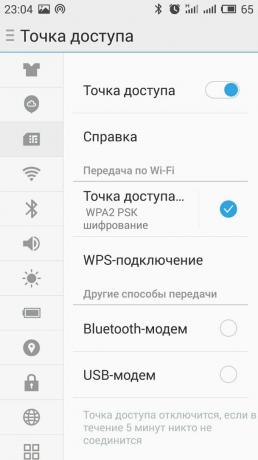
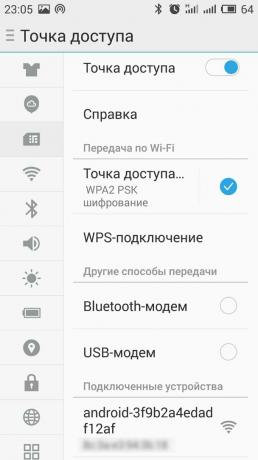
Opret forbindelse til din telefon gadgets, som du vil give væk på internettet, netop har valgt metode.
- Hvis du bruger til dette Wi-Fi eller Bluetooth, du slutte enheden til et netværk, der er navngivet det samme som forhandleren model smartphone. For eksempel, det er sådan det bliver vist på din smartphone Nexus 5, som er forbundet til den Meizu M2 Notat om Wi-Fi og Bluetooth:

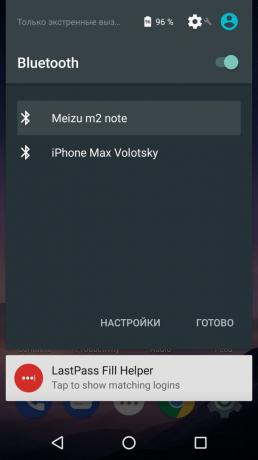
- Hvis du opretter forbindelse til din telefon og pc via USB Internet på den sidste er det ikke automatisk vil kunne løse problemet at installere driveren. Du kan finde den på disken, der fulgte med telefonen, eller på producentens websted.
Efter en vellykket tilslutning gadgets til giveren smartphone kan du bruge internettet på nogen af dem, herunder kilden enhed. Hvis du er alle sat op, men sendes ikke, kan din takst planen ikke støtte tethering. Disse oplysninger er tilgængelige fra operatøren.
På samme måde kan du give internettet med Android-tablet, hvis den understøtter cellulære.
For at slukke værten enhed, afslutte Modem tilstand, derefter slukke Bluetooth, Wi-Fi, eller frakoble USB-kabel - afhængig af forbindelsesmetode.
Hvordan til at distribuere på internettet med iPhone
Denne manual er designet til iOS Eksempel 11. Processen med tilpasning til de gamle versioner af operativsystemer kan være forskellige.
Sørg for din smartphone er tilsluttet det mobile internet og signalkvaliteten er tilstrækkelig til stabil drift af nettet. mobil knappen i "Control Point" skal være grøn.
Åbn enhedens indstillinger, og vælg "Cellular".

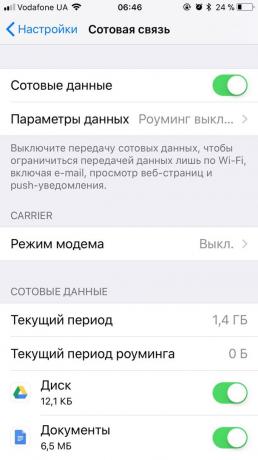
Log ind undermenuen "tethering", og derefter aktivere funktionen af samme navn via kontakten. Hvis "modem mode" ikke kan medtages, skal du kontakte din tjenesteudbyder for at bekræfte, om denne mulighed er tilgængelig i din takst planen.
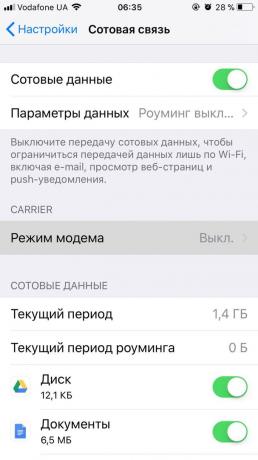

Ved hjælp af vejledningen på skærmen for at tilslutte din smartphone en computer eller en anden enhed på nogen praktisk måde: via Wi-Fi, USB eller Bluetooth.
- Via Bluetooth til iPhone som et modem kan tilsluttes enheder på Android og computere. For at gøre dette, så glem ikke at aktivere Bluetooth på "Punkt Kontrol» iOS. For at tilslutte andre iOS-enhed, skal du vælge Wi-Fi.
- Før du tilslutter computeren til giveren iPhone via USB, installere den nyeste version af iTunes. Hvis der efter tiltrædelsen af smartphone vil være spørgsmålet, "Kan du stole din computer?", Svar bekræftende.
Efter en vellykket tilslutning gadgets til giveren iPhone vil du være i stand til at bruge internettet på nogen af dem, herunder kilden enhed.
På samme måde kan du give internettet med iPad, hvis den understøtter cellulære.
For at slukke værten enhed, afslutte Modem tilstand, derefter slukke Bluetooth, Wi-Fi, eller frakoble USB-kablet.
Se også:
- 10 bevist måder at forbedre dit Wi-Fi →
- Det burde være automatiseret hurtigt efter købet af smartphone →
- Hvordan man vælger en router: alt på, hvad man kan og ikke kan gemmes →



